Sida loo Dejiyo Wadaagista Faylasha Shabakadda ee Windows 10
Ma(Are) waxaad raadinaysaa inaad ku wadaagto faylal ama faylal shabakad? Hagaag, haddii aad tahay markaa waxaad u baahan tahay inaad marka hore karti u geliso helitaanka Shabakadda(Network) ka dibna dejiso wadaagista faylka shabakadda (Network)Windows 10 . Ha werwerin, tani waxay u ekaan kartaa wax adag in la sameeyo, laakiin hagahayaga, raac dhammaan tillaabooyinka liiska oo aad fiicnaan doontaa inaad tagto.
Markaad shaqaynayso ama wax samaynayso, waxa jira wakhtiyo aad u baahan tahay inaad cid kale la wadaagto xog ama faylasha ku jira kombayutarkaga. Tusaale ahaan: Haddii adiga iyo asxaabtaada ama asxaabtaada, aad ka shaqeysid mashaariicda qaarkood, qof walbana uu shaqadiisa ku qabsanayo kombuyuutarkiisa gaarka ah, oo aad u baahan tahay inaad la wadaagto qaar faylasha ama xogta, markaa xaaladdan, maxaad sameyn doontaa ? Mid ka mid ah dariiqa ayaa ah in gacanta lagu koobiyo xogtaas meel ka dibna loo diro dhammaan dadka u baahan xogtaas ama si gaar ah u fayl-gareeya. Laakiin tani waxay noqon doontaa geeddi-socod waqti badan qaadanaysa. Markaa, waxaad isku dayi doontaa inaad ogaato haddii uu jiro hab kale oo hawshan fulin kara adigoon waqti badan qaadan.
Sidaa darteed, haddii aad raadinayso hab kasta oo noocaas ah, markaa waxaad ku farxi doontaa inaad ogaato taas Windows 10 waxay ku siinaysaa xal adoo isticmaalaya kaas oo aad la wadaagi karto faylasha dadka kale isla shabakadda. Tani waxay u muuqan kartaa mid adag, laakiin iyadoo la kaashanayo qalabka ay bixiso Windows 10 , waxay noqotaa hawl aad u fudud.
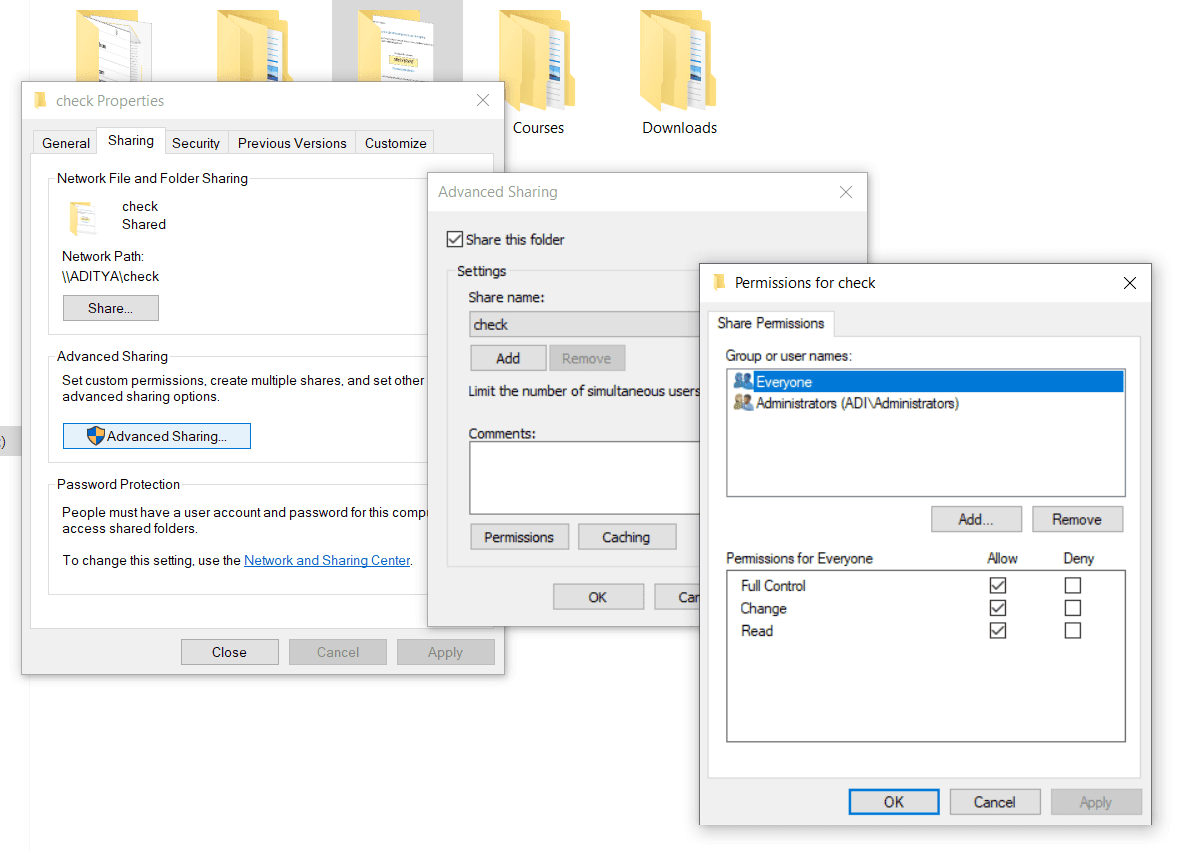
Galalka waxaa lala wadaagi karaa aaladaha kale siyaabo badan. Waxaad ku wadaagi kartaa faylasha isla shabakad isku mid ah adiga oo isticmaalaya faylka-wadaaga ama sahamiyaha faylka, iyo guud ahaan intarneedka(Internet) adiga oo isticmaalaya astaanta wadaagga Windows 10 . Haddii aad rabto in aad wadaagto faylasha isla shabakad isku mid ah, markaa waxaad samayn kartaa adiga oo isticmaalaya faylka-wadaaga, oo ay ku jiraan wadaaga faylasha adoo isticmaalaya goobaha aasaasiga ah, goobaha horumarsan, iwm(Internet) . Adigoo isticmaalaya OneDrive , haddii aad rabto inaad isticmaasho Daaqadda 10 sifada(Window 10) gudaha ku jirta markaas waa inaad isticmaashaa Homegroup .
Dhammaan hawlahani waxay u muuqdaan kuwo xoogaa adag, laakiin maqaalkan, waxaa lagu soo bandhigay hage habboon oo ku saabsan sida loo qaado hawlahan tallaabo tallaabo ah.
Sida loo Dejiyo Wadaagista Faylasha Shabakadda ee Windows 10(How To Setup Network Files Sharing On Windows 10)
Wadaagista faylashaada isticmaalayaasha kale isla shabakada adoo isticmaalaya File Explorer waa habka ugu fiican ee la heli karo maadaama ay aad u dabacsan tahay oo ku siinaysa faa'iidooyin kala duwan hababka kale qaarkood. Waxaad awood u leedahay dhammaan waxaad rabto inaad wadaagto ama aadan rabin inaad la wadaagto, cidda aad rabto inaad la wadaagto, yaa arki kara ama geli kara faylalka la wadaago iyo yaa heli kara ogolaanshaha wax ka beddelka faylashaas. Faylashan waxaa si dhab ah loola wadaagi karaa qalab kasta oo ku shaqeeya Android , Mac , Linux , iwm.
Wadaagista faylasha adoo isticmaalaya File Explorer waxa loo samayn karaa laba siyaabood:
1. Goobaha aasaasiga ah:(Basic Settings: ) Isticmaalka goobaha aasaasiga(Basic) ah waxay kuu ogolaanayaan inaad la wadaagto faylasha dadka kale ama isku shabakad isku mid ah oo leh qaabeynta ugu yar.
2. Settings Advanced: (Advanced Settings: ) Isticmaalka goobaha horumarsan waxay kuu ogolaanaysaa inaad dejiso ogolaanshaha gaarka ah.
Habka 1: Wadaagista faylasha adoo isticmaalaya goobaha aasaasiga ah(Method 1: Sharing files using basic settings)
Si aad u wadaagto faylalka isla shabakad maxalli ah adigoo isticmaalaya goobaha aasaasiga ah, raac tillaabooyinka hoose:
1. Furo sahamiyaha faylka adiga oo raadinaya adiga oo isticmaalaya barta raadinta.( using the search bar.)

2.guji natiijada ugu sareysa ee natiijada raadintaada, waxaana furmi doona File Explorer .
3. U gudub faylka aad rabto inaad wadaagto ka dib midigta ku dhufo(right-click on it) oo dooro Properties .

4.sanduuqa wada hadalka ayaa soo bixi doona. U beddel tab(Sharing tab) wadaagga daaqadda Guryaha.

5.Hadda, dhagsii badhanka Share( Share button) ee ku dhex yaal sanduuqa wada hadalka.
6. Guji liiska hoos-u-dhaca ah( drop-down menu) si aad u doorato isticmaalaha ama kooxda aad rabto inaad la wadaagto faylasha ama faylasha. Halkan, qof kasta(Everyone) ayaa la doortay. Waxaad dooran kartaa qof kasta oo aad rabto.

7.Marka la doorto cidda aad rabto inaad la wadaagto faylasha, dhagsii badhanka Add.(Add button.)

8. Hoosta heerka ogolaanshaha(permission Level) , go'aami nooca ogolaanshaha aad rabto inaad u ogolaato(type of permission you want to authorize) qofka ama kooxda aad la wadaagto faylasha. Waxa jira laba ikhtiyaar oo ogolaansho ah kuwaas oo la akhriyo oo la akhriyo/qoro.
- Akhri: (Read: ) Xulashada Akhriska(Read) sida heerka oggolaanshaha, isticmaalayaashu waxay awoodi doonaan oo kaliya inay arkaan faylka oo ay furaan faylasha. Ma awoodi doonaan inay wax ka beddelaan ama wax ka beddelaan faylasha.
- Read/ Write Xulashada Read/Write sida heerka ogolaanshaha, isticmaalayaashu waxay awood u yeelan doonaan inay furaan faylalka, fiiriyaan faylasha, wax ka beddelaan faylalka, iyo haddii ay rabaan xitaa way tirtiri karaan faylasha.
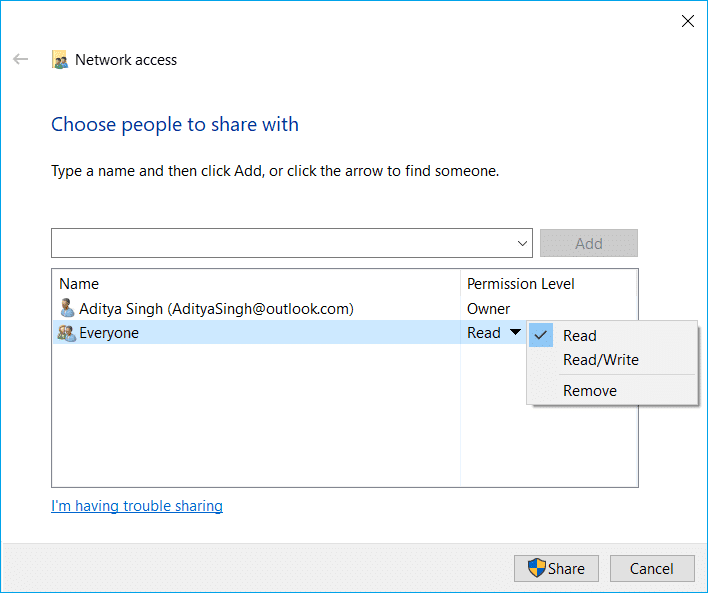
9.Marka xigta, dhagsii badhanka Share.(Share button.)
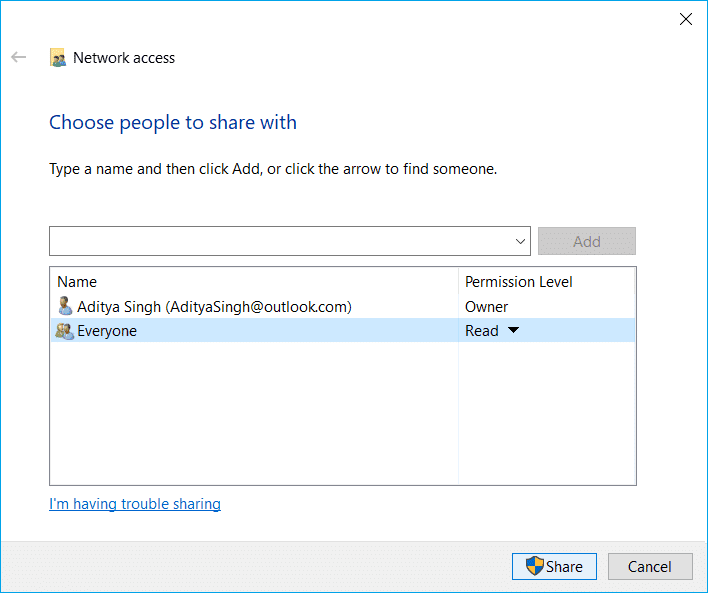
10.Booska sanduuqa wada-hadalka ayaa soo bixi doona kaas oo ku weydiin doona haddii aad rabto inaad shido wadaagga faylka dhammaan shabakadaha dadweynaha(File sharing for all public networks) . Dooro(Choose) hal doorasho sida aad dooratay. Dooro(Choose) marka hore haddii aad rabto in shabakadaadu noqoto shabakad gaar ah ama labaad haddii aad rabto inaad shido wadaagista faylka shabakadaha oo dhan.

11.Fiiro gaar ah u samee dariiqa shabakada galka(network path for the folder) u soo bixi doona iyadoo isticmaalayaasha kale ay u baahan doonaan inay galaan wadadan si ay u eegaan waxa ku jira faylka ama gal la wadaago.

12. Guji badhanka Done ee laga heli karo geeska midig ee hoose ka dibna dhagsii badhanka Close .
Marka tillaabooyinka kor ku xusan la dhammeeyo, qof kastaa wuxuu heli karaa faylasha la wadaago isagoo isticmaalaya dariiqa faylka.
Habka 2: Wadaagista faylasha adoo isticmaalaya Settings Advanced (Method 2: Sharing files using Advanced settings )
Si aad u wadaagto faylalka isla shabakad maxalli ah adigoo isticmaalaya goobaha horumarsan, raac tillaabooyinka hoose:
1.Riix Windows key + E si aad u furto File Explorer.
2.Ugud galka aad rabto inaad wadaagto kadibna midigta ku dhufo(right-click on it) oo dooro Properties.

3. U beddelo tab(Sharing tab) wadaagga daaqadda guryaha.
4.From sanduuqa wada hadalka, guji badhanka Advanced Wadaagista( Advanced Sharing) .
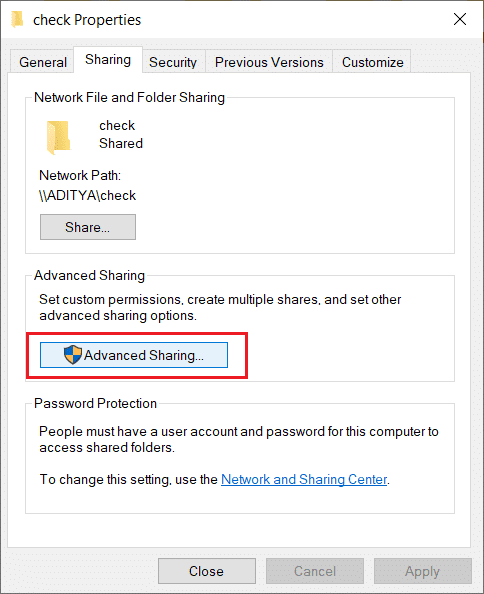
5. Hubi ikhtiyaarka ' Share this folder ' haddii aan mar hore la hubin.
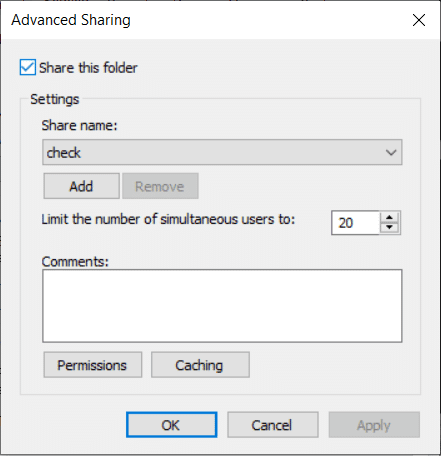
6.By default, isticmaalaya Advanced settings, Windows waxay siin doontaa dadka isticmaala ogolaansho Read-only, taas oo macnaheedu yahay isticmaalayaashu waxay arki karaan oo kaliya faylasha oo ay furi karaan faylasha, ma beddeli karaan ama ma tirtiri karaan faylasha.
7.Haddii aad rabto in isticmaalayaashu ay arkaan, wax ka beddelaan, wax ka beddelaan, tirtiraan faylasha, ama abuuraan dukumeenti cusub isla goobta, markaa waxaad u baahan tahay inaad beddesho oggolaanshaha. Ujeedadaas awgeed, dhagsii badhanka ogolaanshaha.(Permissions button.)

8. Markaad furto daaqada ogolaanshaha, waxaad arki doontaa in qof walba loo doortay kooxda caadiga ah oo aad la wadaagi karto faylasha. Adiga oo isticmaalaya qaybta hoose' Ogolaanshaha Qof kasta(Permissions for Everyone) ', waxaad bedeli kartaa goobaha oggolaanshaha ee koox gaar ah ama isticmaale.( change the permission settings for a specific group or user. )
9.Haddii aad rabto in isticmaaluhu kaliya furo oo eego faylalka, ka dibna calaamadee sanduuqa jeegga ee ku xiga Read option , iyo haddii aad rabto in isticmaaluhu furo, eego, wax ka beddelo oo tirtiro faylasha, ka dibna calaamadee " Control Full(Full Control) ".
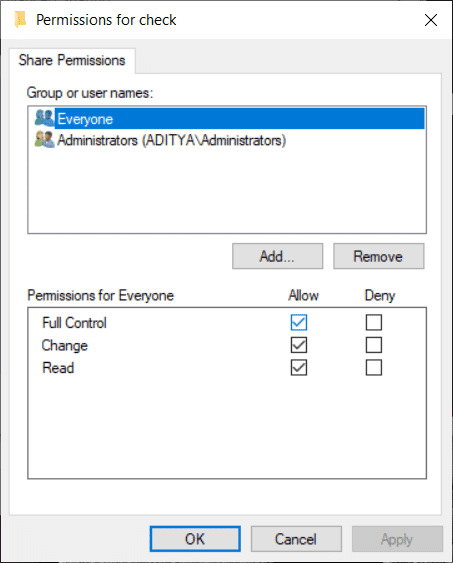
10.ka bacdi ku dhufo Apply ka oo ku xiga OK si aad u kaydsato isbedelada
Sida Loo Wadaago Faylasha Isticmaalka File Explorer(How To Share Files Using File Explorer)
HomeGroup waa muuqaal wadaaga shabakad kaas oo kuu ogolaanaya inaad si fudud u wadaagto faylasha PC-ga isla shabakad maxalli ah. Waxay ku habboon tahay shabakadda guriga si ay u wadaagaan faylasha iyo agabka ku shaqeeya Windows10 , Windows 8.1 , iyo Windows 7. Waxaad sidoo kale u isticmaali kartaa si aad u habayso qalabka kale ee warbaahinta sida muusikada, daawashada filimada, iwm. qalab kale oo isla shabakada deegaanka ah.
Si aad u wadaagto faylasha adoo isticmaalaya HomeGroup , marka hore, waxaad u baahan tahay inaad abuurto HomeGroup .
Muhiim:(Important:) Laga bilaabo nooca 1803 iyo ka dib, Windows 10 ma taageerto kooxda guriga , waxaad weli isticmaali kartaa Homegroup nooca(Homegroup) hore ee Windows .
Talaabada 1: Abuuritaanka HomeGroup(Step 1: Creating a HomeGroup)
Si aad u abuurto HomeGroup , raac tillaabooyinka hoose:
1.Ku qor homegroup in Windows search ka dibna ku dhufo HomeGroup xagga sare ee natiijada raadinta.

2. Under HomeGroup(HomeGroup) , guji samee badhanka HomeGroup ee laga heli karo geeska hoose ee midig.
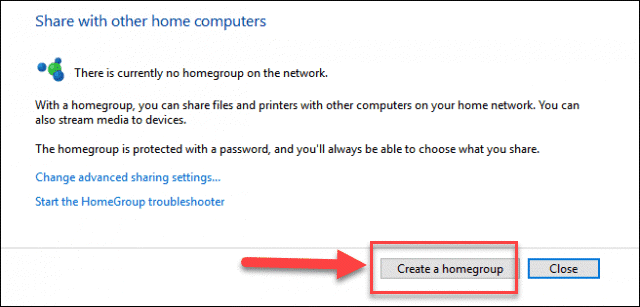
3. Guji badhanka Xiga(Next) .

4. Guji liiska hoos-u-dhaca ee ku xiga faylalka(drop-down menu next to the folders) ( Sawirro, Muuqaalo(Videos) , Muusig(Music) , Dukumentiyo(Documents) , Printer(Printers) , iyo Devices, iwm) oo dooro faylalka aad rabto in aad la wadaagto ama aadan rabin in aad wadaagto. Haddii aadan rabin inaad wadaagto fayl kasta, ka dib iska hubi inaad doorato ikhtiyaarka ' Lama wadaagin'.(Not Shared)
5.guji batoonka xiga(Next button) ee laga heli karo bogga hoose ee bogga.
6.Sirta ah ayaa la soo bandhigi doonaa. U fiirso erayga sirta ah(Note down this password) sida aad hadhow ugu baahan doonto mar kasta oo aad rabto inaad ku biirto kombayutarada kale.

7. Guji badhanka(Finish button) dhame si aad u dhamaystirto hawsha.
Ka dib marka la dhammeeyo tillaabooyinka kore, HomeGroup -kaaga ayaa la abuuri doonaa iyadoo la adeegsanayo taas oo aad hadda la wadaagi karto faylasha iyo faylalka aad dooratay sida loola wadaago kombuyuutarrada kale adigoo isticmaalaya erayga sirta ah ee aad kor ku sheegtay.
Tallaabada 2: (Step 2: )Ku Biiritaanka Kooxda Guriga(Joining A HomeGroup)
Hadda, marka aad abuurto HomeGroup oo aad ku biirto kombayutarka kale HomeGroup si aad u gasho faylasha la wadaago ee qalabkaaga, raac tillaabooyinka hoose:
1.Fur Control Panel adiga oo raadinaya adiga oo isticmaalaya bar Search oo ku dhufo gal.

2. Guji Shabakadda iyo Internetka.(Network and Internet.)

3.guji Dooro HomeGroup( Choose HomeGroup) iyo ikhtiyaarada wadaaga.
4.guji badhanka Join now .

Raac tilmaamaha soo bixi doona oo geli erayga sirta ah ee HomeGroup ee aad ku xustay tallaabooyinka sare.
Tallaabada 3: Ku (Step 3: )Wadaagista Faylasha Guriga Kooxda(Sharing Files On A HomeGroup)
Markaad abuurto HomeGroup , dhammaan faylasha iyo faylalka ayaa mar hore lagu wadaagay maktabadaha gudaheeda. Si aad u dirto faylalkaas iyo faylalkaas meelo kale oo leh isticmaaleyaal kala duwan oo isticmaalaya HomeGroup raac tillaabooyinka hoose:
1.Ka raadi 'File Explorer' adiga oo isticmaalaya bar raadinta.
2.Marka aad aragto ikhtiyaarka ' File Explorer ' ee natiijada raadinta, guji si aad u furto.

3. U gudub faylka aad rabto inaad wadaagto.
4.Marka aad aragto galka, midig-guji ka(right-click on it) dibna dooro ikhtiyaarka la wadaago ee( share option) ka muuqda liiska pop-upka.
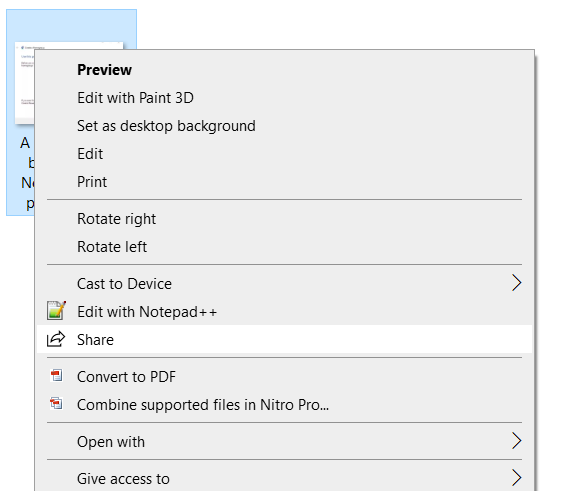
5.Haddii kale, ka dooro menu-ka " Sii marin u helka(Give access to) " iyo liiska hoosaadka ee soo bixi doona, waxaad arki doontaa laba ikhtiyaar: Homegroup (view) iyo HomeGroup (View and Edit).(Homegroup (view) and HomeGroup (View and Edit).)
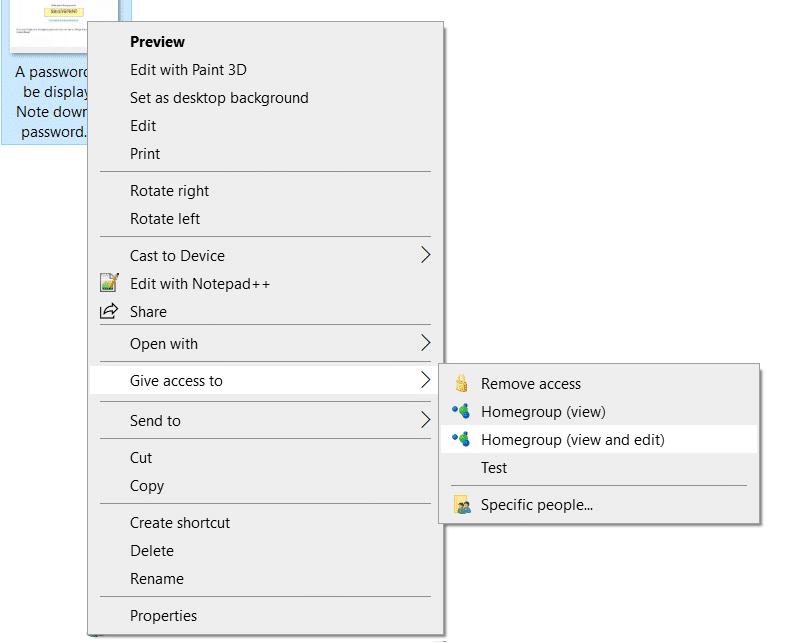
6.Waxaad doonaysaa in isticmaalayaashu ay fasax u haystaan inay furaan oo ay arkaan faylalka ka dib dooro HomeGroup(View) iyo haddii aad rabto isticmaalayaashu inay haystaan fasax ay ku daawadaan, furaan, wax ka beddelaan, oo ay tirtiraan faylasha, ka dib dooro HomeGroup(Arag iyo Edit) .(HomeGroup(View and Edit).)
Marka tillaabooyinka kore la dhammeeyo, faylashaada iyo faylalka aad dooratay waxaa lala wadaagi doonaa kombiyuutarada ku xiran.
Tallaabada 4: (Step 4: )Wadaagista faylalka Isticmaalka OneDrive (Sharing Files Using OneDrive )
Haddii aad rabto inaad la wadaagto faylasha iyo faylalka dadka aan isku shabakad ahayn ama adduunka oo dhan, waxaad la wadaagi kartaa faylasha iyo faylalka iyaga oo isticmaalaya OneDrive . Si aad u wadaagto faylasha adoo isticmaalaya OneDrive , raac tillaabooyinka hoose:
1. Fur faylka sahaminta faylka adiga oo riixaya Windows key + E ka dibna dhagsii galka OneDrive.(OneDrive folder.)
2.kadib midigta ku dhufo faylka ama folder-ka aad rabto inaad wadaagto oo dooro " Share a OneDrive link ".

3. Ogeysiinta ayaa ka muuqan doonta barta Ogeysiinta(notification will appear on the Notification bar) in xiriir gaar ah la sameeyay.

Kadib markaad sameyso dhammaan tillaabooyinka kor ku xusan, isku xirkaaga waxaa lagu koobiyi doonaa sabuuradda. (your link will be copied to the Clipboard.)Kaliya waa inaad dhejisaa isku xirka oo u dir emayl, Messenger, warbaahinta bulshada, ama meel kasta oo aad doorato cidda aad rabto inaad u dirto. Laakiin isticmaaluhu wuxuu awood u yeelan doonaa oo kaliya inuu arko faylasha iyo faylalka.
Haddii aad rabto inaad siiso isticmaaleyaasha ogolaanshaha ay ku daawadaan, wax kaga beddelaan oo ay tirtiraan faylalka ku jira OneDrive ka dib raac tillaabooyinka hoose:
1.OneDrive ku fur biraawsarkaaga mareegaha aad jeceshahay.

2. U gudub faylka ama faylka aad rabto inaad wadaagto.
3.Right-guji faylka ama galka aad rabto inaad wadaagto oo dooro ikhtiyaarka Share .
4. Guji ' Qof walba oo leh xiriirintan ayaa wax ka beddeli kara shayga(Anyone with this link can edit the item) ' isku xirka.
5.Sidoo kale, hubi in Oggolow tafatirka(Allow editing) la hubiyay( checked) . Haddii kale, markaa hubi.

6. Dooro sidaad rabto inaad u wadaagto xiriirka.(how do you want to share the link.)
7.Raac tilmaamaha shaashadda oo wadaag xidhiidhka.
Ka dib marka la dhammeeyo tillaabooyinka kore, isku xirkaaga waa la wadaagi doonaa, iyo isticmaalayaasha leh xiriirkaas waxay arki karaan, wax ka beddeli karaan, oo tirtiri karaan faylasha iyo faylalka.
lagu taliyay:(Recommended:)
- Hagaaji Ciyaartoyga Shabakadda ee Spotify ma Shaqeeyo(Fix Spotify Web Player Not Working)
- 11 Talo oo lagu hagaajinayo Google Pay Aan shaqaynayn(11 Tips To Fix Google Pay Not Working Issue)
Waxaan rajeyneynaa(Hopefully) , adigoo isticmaalaya mid ka mid ah hababka kor ku xusan waxaad awoodi doontaa inaad Dejiso Faylasha Shabakadda Wadaagista Windows 10( Setup Network Files Sharing On Windows 10) laakiin haddii aad wali wax su'aalo ah qabtid markaa ha welwelin kaliya ku sheeg qaybta faallooyinka waan kugu soo laaban doonnaa.
Related posts
Sida loo tirtiro Win Setup Files gudaha Windows 10 [GUIDE]
Sida loo socodsiiyo faylasha JAR Windows 10
Hagaaji Aan awoodin in laga tirtiro faylalka ku meel gaadhka ah gudaha Windows 10
2 siyaabood oo loo khariideeyo Network Drive gudaha Windows 10
Sir faylal iyo faylal leh Nidaamka Faylka Incrypting (EFS) gudaha Windows 10
Sida loo tirtiro Temp Files gudaha Windows 10
Sida loo sameeyo kaabta sawirka System gudaha Windows 10
Dami Farsamaynta Soo Dhawaynta Qadka gudaha Windows 10
Ka qari walxaha laga soo galo kontoroolka gudaha Windows 10
Sida loo akhriyo faylasha xusuusta gudaha Windows 10
Decrypt EFS faylalka iyo faylalka sir ah gudaha Windows 10
Sida loo furo RAR Files gudaha Windows 10 (2022)
Sida loo xalliyo dhibaatooyinka isku xidhka shabakada ee Windows 10
Sida loo dayactiro faylalka nidaamka xumaaday ee Windows 10
U beddelo Shabakadda Dadweynaha una beddelo Shabakadda gaarka ah gudaha Windows 10
Sida loo beddelo faylal badan oo badan oo ku jira Windows 10
Sida loo dayactiro faylalka nidaamka Windows 10
Dib u deji Isticmaalka Xogta Shabakada Windows 10 [GUIDE]
3 siyaabood oo lagu kordhin karo VRAM-ka go'ay gudaha Windows 10
Sida loo dami karo Discovery Network gudaha Windows 10
